Домашня сторінка > Налаштування пристрою > Зміна налаштування пристрою з панелі керування > Таблиці налаштувань і функцій > Таблиці функцій (MFC-L6710DWMFC-L6910DNMFC-L6915DNMFC-EX910)
Таблиці функцій (MFC-L6710DW/MFC-L6910DN/MFC-L6915DN/MFC-EX910)
Налаштування дротової мережі
 (Налаштування дротової мережі)
(Налаштування дротової мережі)
Рівень 3 | Описи |
|---|---|
TCP/IP | Зміна налаштувань TCP/IP. |
Ethernet | Вибір режиму підключення Ethernet. |
Статус дротової мережi | Перегляд поточного стану дротової мережі. |
MAC-адреса | Перегляд MAC-адреси цього пристрою. |
Устан. за замовч. *1 (Для моделей із підключенням до бездротової мережі) | Відновлення налаштувань дротової мережі до заводських значень. |
Дротова мережа ввiмкн. *1 (Для моделей із підключенням до бездротової мережі) | Увімкнення або вимкнення інтерфейсу дротової локальної мережі вручну. |
Налаштування Wi-Fi®
 (Налаштування Wi-Fi®)
(Налаштування Wi-Fi®)
Рівень 3 | Описи |
|---|---|
Знайти мережу Wi-Fi | Налаштування параметрів бездротової мережі вручну. |
TCP/IP *1 | Зміна налаштувань TCP/IP. |
WPS/Кнопка | Налаштування параметрів бездротової мережі натисканням однієї кнопки. |
WPS/PIN-код *1 | Налаштування параметрів бездротової мережі за допомогою WPS із PIN-кодом. |
Статус WLAN *1 | Відображення статусу з’єднання для бездротової мережі. |
MAC-адреса *1 | Відображення MAC-адреси вашого пристрою. |
Устан. за замовч. *1 | Відновлення налаштування бездротової мережі вашого пристрою до заводських значень. |
Увiмкнути WLAN *1 | Увімкнення або вимкнення бездротового інтерфейсу. |
Доступно після налаштування підключення до Wi-Fi®.
- ПРИМІТКА
-
(MFC-L6910DN/MFC-L6915DN/MFC-EX910)
Бездротове мережеве з’єднання можна використовувати, лише якщо встановлено додатковий модуль бездротового зв’язку.
[Тонер]
 [Тонер]
[Тонер]
Рівень 2 | Описи |
|---|---|
Строк служби тонеру | Перегляд приблизного ресурсу тонера, що залишився. |
Тестовий друк | Друк тестової сторінки. |
Перевiрка тонер-картриджа | Перегляд на РК-дисплеї інформації про встановлений тонер-картридж, наприклад, чи є тонер-картридж оригінальним. |
[Налаштування адміністратора]
 [Налаштування адміністратора]
[Налаштування адміністратора]
Рівень 2 | Описи |
|---|---|
Налаштування адміністратора | Зміна налаштувань екрана та обмеження використання пристрою. |
[Факс] (Коли функцію попереднього перегляду факсу вимкнуто)
 [Факс] (Коли функцію попереднього перегляду факсу вимкнуто)
[Факс] (Коли функцію попереднього перегляду факсу вимкнуто)
Рівень 3 | Рівень 4 | Рівень 5 | Рівень 6 | Описи |
|---|---|---|---|---|
П. наб. / Пауза | - | - | - | Повторний набір номера останнього виклику. Після введення номера факсу або телефону на сенсорному екрані параметр «Повторний набір» на РК-дисплеї змінюється на «Пауза». Натисніть «Пауза», якщо потрібна пауза під час набору номерів, зокрема під час введення кодів доступу або номерів кредитних карток. Паузу можна також зберегти під час налаштування адрес. |
Тел. / R | - | - | - | Tel змінюється на R за вибору УВАТС як типу телефонної лінії. За умови підключення до УВАТС R можна використовувати для доступу до зовнішньої лінії або перенаправлення виклику на інший паралельний номер. |
Адрес. книга |
(Пошук) | - | - | Пошук в адресній книзі. |
Редагув. | Дод. нову адресу | Iм'я | Збереження номерів адресної книги, встановлення номерів груп для розсилок, зміна й видалення номерів адресної книги. | |
Адреса | ||||
Налашт. груп | Iм'я | |||
Дод./Видал. | ||||
Змiнити | (Виберіть адресу) | |||
Видалити | (Виберіть адресу) | |||
(Виберіть адресну книгу) | Застосувати | - | Початок надсилання факсу за допомогою адресної книги. | |
Журн. викл. | Вихiдний виклик | (Виберіть вихідний виклик) | Застосувати | Вибір номера з журналу вихідних викликів для подальшого надсилання на нього факсу, додавання його до адресної книги або видалення. |
Редагув. | ||||
Почати факс | - | - | - | Надсилання факсу. |
Опц. | Розд.зд.факсу | - | - | Встановлення роздільної здатності для вихідних факсів. |
Контраст. | - | - | Регулювання контрасту. | |
2-сторонн факс (Для моделей з автоматичним 2-стороннім скануванням) | - | - | Встановлення формату 2-стороннього сканування. | |
Розмiр скла скан. | - | - | Регулювання області сканування скла сканера відповідно до формату документа. | |
Масова вiдпр. | Додати номер | Додати номер | Надсилання одного факсимільного повідомлення на декілька номерів факсу. | |
Дод. з тел. книги | ||||
Пошук в адреснiй книзi | ||||
Попер. перегляд | - | - | Попередній перегляд факсимільного повідомлення перед надсиланням. | |
Вiдклад. факс | Вiдклад. факс | - | Встановлення часу та дня надсилання відкладених факсів. | |
Установ.час | - | |||
Пер.в реал.ч. | - | - | Надсилання факсу без використання пам’яті. | |
Налашт. обклад. | Налашт. обклад. | - | Автоматичне надсилання запрограмованої титульної сторінки. | |
Примiтка обклад. | - | |||
Разом сторiнок | - | |||
Мiжнар. режим | - | - | Встановіть для параметра значення «Увімк.» у разі виникнення проблем із надсиланням факсів за кордон. | |
Нал.нове умовч.? | - | - | Збереження налаштувань як налаштувань за промовчанням. | |
Скин. на зав. налашт. | - | - | Відновлення всіх налаштувань до заводських значень. | |
Зб. як ярл. | - | - | - | Збереження поточних налаштувань як ярлика. |
[Факс] (Коли функцію попереднього перегляду факсу ввімкнуто)
 [Факс] (Коли функцію попереднього перегляду факсу ввімкнуто)
[Факс] (Коли функцію попереднього перегляду факсу ввімкнуто)
Рівень 3 | Рівень 4 | Рівень 5 | Описи |
|---|---|---|---|
Вiдсилання факсiв | П. наб. / Пауза | - | Повторний набір номера останнього виклику. Після введення номера факсу або телефону на сенсорному екрані параметр «Повторний набір» на РК-дисплеї змінюється на «Пауза». Натисніть «Пауза», якщо потрібна пауза під час набору номерів, зокрема під час введення кодів доступу або номерів кредитних карток. Паузу можна також зберегти під час налаштування адрес. |
Тел. / R | - | Tel змінюється на R за вибору УВАТС як типу телефонної лінії. За умови підключення до УВАТС R можна використовувати для доступу до зовнішньої лінії або перенаправлення виклику на інший паралельний номер. | |
Адрес. книга | - | Вибір адреси одержувача з адресної книги. | |
Журн. викл. | - | Вибір номера з журналу вихідних викликів для подальшого надсилання на нього факсу, додавання його до адресної книги або видалення. | |
Почати факс | - | Надсилання факсу. | |
Опц. | - | Вибір налаштувань. | |
Зб. як ярл. | - | Збереження поточних налаштувань як ярлика. | |
Отриманi факси | Друк/Видалити | Друкувати все(Новi факси) | Друк нових отриманих факсів. |
Друкувати все (старi факси) | Друк старих отриманих факсів. | ||
Видалити все(Новi факси) | Видалення нових отриманих факсів. | ||
Видалити все(Старi факси) | Видалення старих отриманих факсів. | ||
Адрес. книга | - | - | Вибір адреси одержувача з адресної книги. |
Журн. викл. | - | - | Вибір номера з журналу вихідних викликів для подальшого надсилання на нього факсу, додавання його до адресної книги або видалення. |
[Копiювання]
 [Копiювання]
[Копiювання]
Рівень 3 | Рівень 4 | Рівень 5 | Описи |
|---|---|---|---|
Почати | - | - | Здійснення копії в монохромному режимі або з відтінками сірого. |
ID | - | - | Створення копії посвідчення особи. |
Перервати | - | - | Переривання завдання друку для виконання завдання копіювання. |
> (додаткові параметри копіювання) | Квитанцiя | Почати | Установлення параметрів попередньо заданого налаштування для копіювання чека. |
ID | |||
Перервати | |||
Зб. як ярл. | |||
> (додаткові параметри копіювання) | |||
Опц. | |||
Нормальна | Почати | Установлення параметрів попередньо заданого налаштування для звичайного копіювання. | |
ID | |||
Перервати | |||
Зб. як ярл. | |||
> (додаткові параметри копіювання) | |||
Опц. | |||
2-ст.(1|21H,D2H|2) | Почати | Установлення параметрів попередньо заданого налаштування для 2-стороннього копіювання (1⇒2). | |
ID | |||
Перервати | |||
Зб. як ярл. | |||
> (додаткові параметри копіювання) | |||
Опц. | |||
2-ст.(2|21H,D2H|2) | Почати | Установлення параметрів попередньо заданого налаштування для 2-стороннього копіювання (2⇒2). | |
ID | |||
Перервати | |||
Зб. як ярл. | |||
> (додаткові параметри копіювання) | |||
Опц.
| |||
2в1(iд.) | Почати | Установлення параметрів попередньо заданого налаштування для копіювання 2 в 1 (ID). | |
ID | |||
Перервати | |||
Зб. як ярл. | |||
> (додаткові параметри копіювання) | |||
Опц. | |||
2в1 | Почати | Установлення параметрів попередньо заданого налаштування для копіювання 2 в 1. | |
ID | |||
Перервати | |||
Зб. як ярл. | |||
> (додаткові параметри копіювання) | |||
Опц. | |||
Екон.паперу | Почати | Установлення параметрів попередньо заданого налаштування копіювання для економії паперу. | |
ID | |||
Перервати | |||
Зб. як ярл. | |||
> (додаткові параметри копіювання) | |||
Опц. | |||
Опц. | Якiсть | - | Вибір роздільної здатності для копіювання потрібного типу документа. |
Викор. Лотка | - | Виберіть лоток для паперу, який потрібно використовувати. | |
Збiльш./Зменш. | 100% | - | |
Збiльшення | Вибір коефіцієнта збільшення для наступної копії. | ||
Зменшення | Вибір коефіцієнта зменшення для наступної копії. | ||
Авто | Регулювання розміру копій відповідно до встановленого формату паперу. | ||
Нал. корист.(25-400%) | Введення коефіцієнта збільшення або зменшення. | ||
Щiльнiсть | - | Регулювання щільності. | |
2-стор. копiя | Макет | Вимкнення або ввімкнення 2-стороннього копіювання. Вибір віддзеркалення відносно довгого або короткого краю. | |
Макет двост. примiрника | - | Вибір параметра розмітки сторінки в разі здійснення 2-стороннього копіювання N в 1 для 2-стороннього документа. | |
Контраст. | - | Регулювання контрасту. | |
Не сорт./Сорт. Копiї | - | Вибір складання кількох копій у стос або їх сортування. | |
2в1/1в1 | - | Якщо вибрано параметр «2 в 1» (посвідчення), можна вибрати параметри макета. | |
Макет стор. | - | Вибір типу копій: N в 1 або 2 в 1. | |
Авт. вирiвн. | - | Налаштування пристрою на автоматичне коригування положення документа. | |
Зб. як ярл. | - | - | Збереження поточних налаштувань як ярлика. |
[Сканування]
 [Сканування]
[Сканування]
Рівень 3 | Рівень 4 | Рівень 5 | Рівень 6 | Описи |
|---|---|---|---|---|
на USB | Опер. сканування | - | - | Сканування документів на флеш-накопичувач USB. |
Опц. | 2-стор. скан. (Для моделей з автоматичним 2-стороннім скануванням) | - | ||
Налашт. кольору | - | |||
Роздiл. здатн. | - | |||
Тип файлу | - | |||
Розмiр документа | - | |||
Яскравiсть | - | |||
Контраст. | - | |||
Iм'я файлу | - | |||
Стиль iм. файлу | - | |||
Авт. вирiвн. | - | |||
Пропустити пусту сторiнку | - | |||
Чутлив.до проп.пуст.стор. | - | |||
Видалити колiр тла | - | |||
Налашт. полiв (доступно тільки для окремих моделей) | - | |||
Роздiлення документа | Роздiлення документа | |||
Копii | ||||
Кiлькiсть сторiнок | ||||
Стисн. ч/б TIFF | - | |||
Нал.нове умовч.? | - | |||
Заводськi нал. | - | |||
Зб. як ярл. | - | - | ||
Почати | - | - | ||
на мою пошту | - | - | - | Сканування монохромного або кольорового документа на адрес електронної пошти. |
в мою папку | - | - | - | Надсилання відсканованих даних у папку на сервер CIFS у локальній мережі або через Інтернет. |
до ПК | у Файл | Опер. сканування | - | Сканування документів і збереження їх у папці на комп’ютері. |
(Виберіть USB або ПК) | Опц. | |||
Зб. як ярл. | ||||
Почати | ||||
в OCR | Опер. сканування | - | Перетворення відсканованого документа на придатний до редагування текстовий файл. | |
(Виберіть USB або ПК) | Опц. | |||
Зб. як ярл. | ||||
Почати | ||||
у зображення | Опер. сканування | - | Сканування фотографій і графічних елементів до програми графічного редактора. | |
(Виберіть USB або ПК) | Опц. | |||
Зб. як ярл. | ||||
Почати | ||||
в ел. пошту | Опер. сканування | - | Надсилання відсканованого документа як вкладення електронної пошти. | |
(Виберіть USB або ПК) | Опц. | |||
Зб. як ярл. | ||||
Почати | ||||
до моб. Програми | Опер. сканування | - | - | Сканування документів у мобільний додаток. |
(Виберіть ім’я профілю) | - | - | ||
Зб. як ярл. | - | |||
Почати | - | |||
до cерв.e-mail | Опер. сканування | - | - | Сканування монохромного або кольорового документа на сервер електронної пошти. |
Скас. | - | - | ||
Вручну | - | |||
Адрес. книга |
(Пошук) | - | ||
Редагув. | - | |||
(Виберіть адресну книгу) | - | |||
Далi | Призначення | - | ||
Опц. | - | |||
Зб. як ярл. | - | |||
Почати | - | |||
Призначення | (Виберіть адресу) | - | ||
на FTP/SFTP | Опер. сканування | - | - | Надсилання відсканованих даних через FTP/SFTP. |
(Виберіть ім’я профілю) | Опц. | - | ||
Зб. як ярл. | - | |||
Почати | - | |||
в мережу | Опер. сканування | - | - | Надсилання відсканованих даних на сервер CIFS у локальній мережі або через Інтернет. |
(Виберіть ім’я профілю) | Опц. | - | ||
Зб. як ярл. | - | |||
Почати | - | |||
на SharePoint | Опер. сканування | - | - | Надсилання відсканованих даних через сервер SharePoint. |
(Виберіть ім’я профілю) | Опц. | - | ||
Зб. як ярл. | - | |||
Почати | - | |||
в Iнтернет | - | - | - | Відправлення відсканованих даних до інтернет-сервісу. |
Сканування WS (З’являється під час установлення сканера веб-служб, який відображається в мережевому браузері комп’ютера.) | Опер. сканування | - | - | Сканування даних за допомогою протоколу веб-сервісів. |
Сканування | - | - | ||
Скан.д.ел.пов. | - | - | ||
Сканув. для факсу | - | - | ||
Сканув. для друку | - | - |
[Ярлики]
 [Ярлики]
[Ярлики]
Рівень 3 | Рівень 4 | Рівень 5 | Описи |
|---|---|---|---|
Додати ярлик | Копiювання | - | Виберіть потрібні налаштування. |
Факс | - | Виберіть потрібні налаштування. | |
Сканування | у Файл | Сканування монохромного або кольорового документа на комп’ютер. | |
в OCR | Перетворення відсканованого документа на придатний до редагування текстовий файл. | ||
у зображення | Сканування кольорового зображення до програми графічного редактора. | ||
на USB | Сканування документів на флеш-накопичувач USB. | ||
в ел. пошту | Сканування монохромного або кольорового документа до програми електронної пошти. | ||
до cерв.e-mail | Сканування монохромного або кольорового документа на потрібний адрес електронної пошти. | ||
в мережу | Надсилання відсканованих даних на сервер CIFS у локальній мережі або через Інтернет. | ||
на FTP/SFTP | Надсилання відсканованих даних через FTP/SFTP. | ||
на SharePoint | Надсилання відсканованих даних через сервер SharePoint. | ||
Веб | - | Підключення пристрою Brother до інтернет-сервісу. Можливо, після публікації цього документа було додано нові веб-служби й провайдер міг змінити назви служб. | |
Програми | - | Підключення пристрою Brother до служби програм Brother. | |
Ці списки з’являються, якщо тримати кожну назву ярлика натиснутою протягом двох секунд. | Перейм. | - | Зміна імені ярлика. |
Редагув. | - | Зміна налаштування ярлика. | |
Видалити | - | Видалення ярлика. | |
Усього призначення: | - | Призначення ярлика для ідентифікаційної картки. | |
Видалити картку/NFC | - | Видалення ярлика з ідентифікаційної картки. |
[Захищ. друк]
 [Захищ. друк]
[Захищ. друк]
Рівень 2 | Описи |
|---|---|
Захищ. друк | Друк даних, збережених у пам’яті пристрою, після введення чотиризначного пароля. Активно, лише якщо на пристрої є функція захищеного друку даних. |
[Веб]
 [Веб]
[Веб]
Рівень 2 | Описи |
|---|---|
Веб | Підключення пристрою Brother до інтернет-сервісу. |
[Програми]
 [Програми]
[Програми]
Рівень 2 | Описи |
|---|---|
Програми | Підключення пристрою Brother до служби програм Brother. |
[USB]
 [USB]
[USB]
Рівень 2 | Рівень 3 | Описи |
|---|---|---|
USB | Сканувати на USB | Сканування документів на флеш-накопичувач USB. |
Прямий друк | Друк даних безпосередньо з флеш-пам’яті USB. | |
[2 в 1 ID копiя]
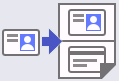 [2 в 1 ID копiя]
[2 в 1 ID копiя]
Рівень 2 | Описи |
|---|---|
2 в 1 ID копiя | Копіювання обох сторін посвідчення особи на одній сторінці. |




